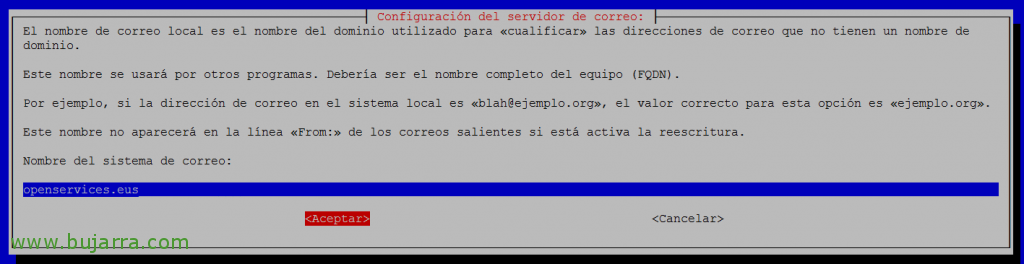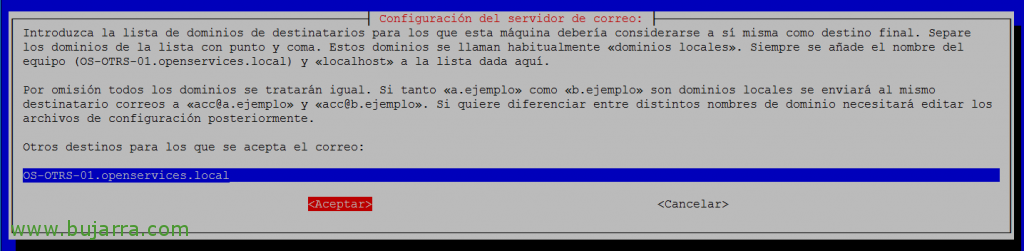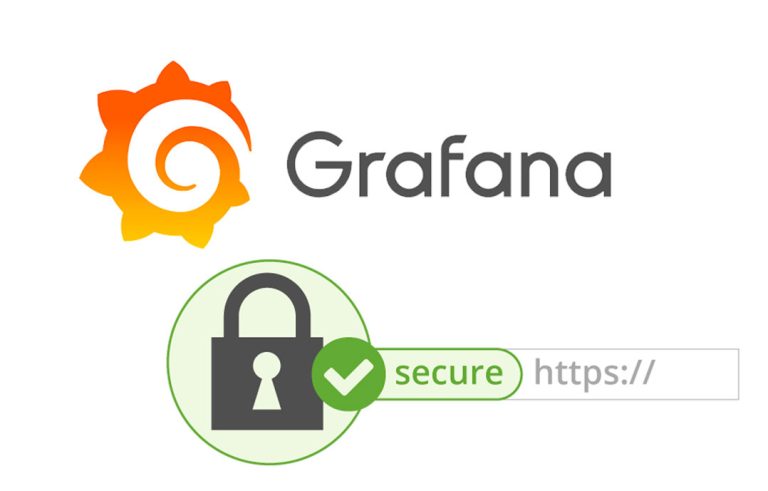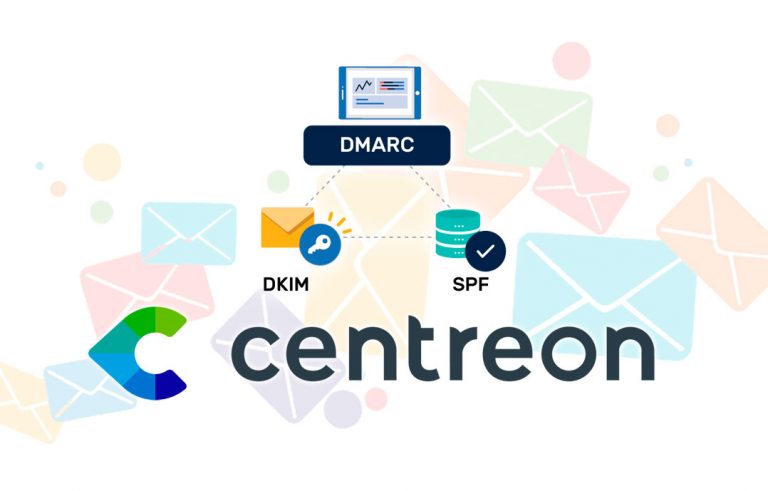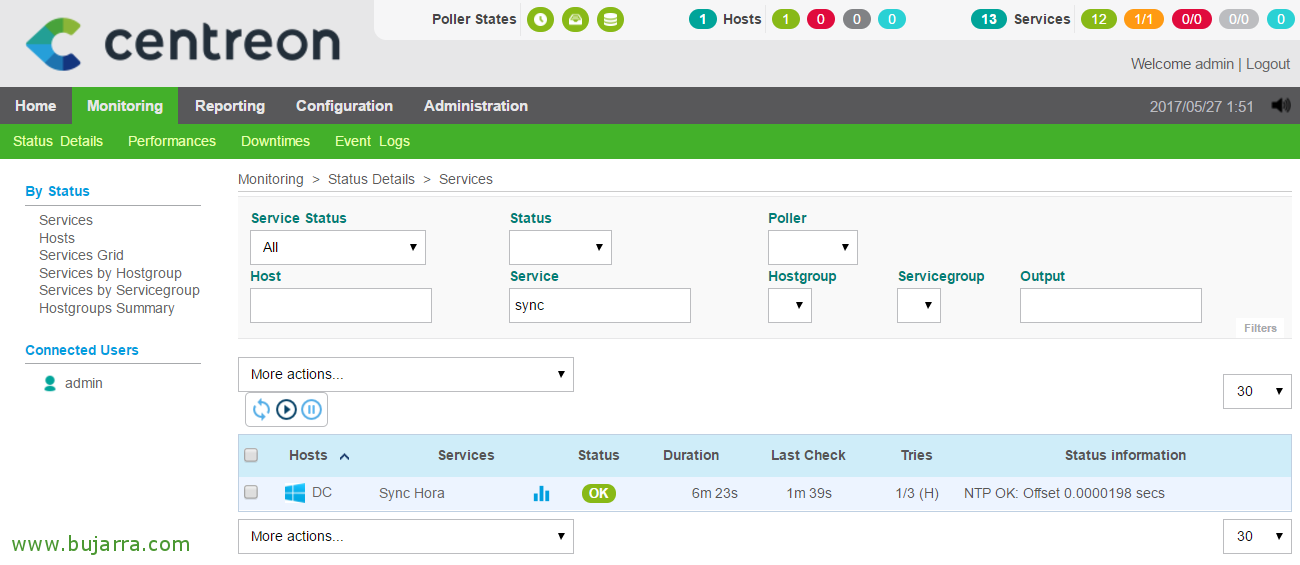Andere – Grundlegende Konfigurationen 1/2
Veremos en un par de documentos unas configuraciones base que normalmente hay que realizar tras la instalación de OTRS, como bien sabéis uno de los mejores sistemas de Ticketing, sobre todo por lo personalizable que es, además de ser Open Source! Las configuraciones que iré detallando nos permitirán disponer de este sistema preparado para recibir y gestionar incidencias de nuestros usuarios, vía web y vía mail. En estos documentos crearemos las Colas, los Clientes, los Agentes, habilitaremos respuestas automáticas custom, firmas, plantillas de email, befragungen, configuraremos y sacaremos informes, o personalizaremos el portal de acceso a OTRS entre otras cosas!
Nos basaremos en un ejemplo muy sencillo, una empresa que da servicio técnico a sus empresas cliente, estos son llamados 'Clientes', y las personas que gestionan las incidencias serán los 'Agentes'. Nicht schlecht, estos Clientes crearán incidencias de distintos tipos y prioridades, normalmente desde un portal web muy muy sencillo (ojo que también hay apps para usar con dispositivos móviles con Android o iOS para los iPhon / iPad (Englisch)). Nosotros como Agentes daremos seguimiento y solución a las incidencias, y a final de mes podremos obtener un listado con todas las incidencias que hemos solucionado, para facturar a estos clientes o lo que sea! Lo que además habilitaremos es, que cuando un cliente mande un mail a una dirección de correo que especifiquemos, automáticamente se creará un ticket con la incidencia, Aber vorher müssen wir das Senden/Empfangen von E-Mails vom OTRS-Server aktivieren., zusätzlich zu dem Gesagten , werden wir einige Antworten personalisieren, die jedes Mal ankommen, wenn ein Ticket geöffnet wird, , eine Notiz vorhanden ist oder wir es direkt als gelöst schließen ; Wir können auch eine kleine Umfrage einfügen, damit sie die Servicequalität oder was auch immer bewerten.. Auf geht es??? Mit Nougat!!!!
Wenn du OTRS noch nicht installiert hast, , Merken Dieses Dokument wo du siehst, wie du es auf einem Debian-System installierst. !
Externes E-Mail erlauben ,
Zuerst einmal, werden wir auf dem OTRS-Server das Versenden von E-Mails aktivieren. , jetzt, Wir müssen entscheiden, wie. , Wenn der Versand direkt ist, , ob wir einen Mailserver in unserem Netzwerk haben und ihn für das Relay verwenden, … OTRS wird Exim als Mail Transport Agent (MTA) verwenden. (Mail Transport Agent).
Sehr einfach, Von der Linux-Shell aus , führen wir es als Root aus.:
[Quellcode]dpkg-reconfigure exim4-config[/Quellcode]
E indicamos el tipo de configuración que vamos a implantar, en mi caso no tengo un servidor de correo en la red por tanto quiero que sea una entrega directa. Lo normal en una organización será mediante un smarthost. Anklicken “Annehmen”,
Indicamos el nombre del sistema de correo, que deberá de ser el FQDN del dominio público que enviará los mails. “Annehmen”,
Si disponemos de varias interfaces o al menos de distintas IPs en el OTRS para la recepción del correo indicaremos aquí su dirección IP, por defecto podremos dejarlo vacío y que acepte correo por cualquier IP que tenga asignada. En principio esto no lo usaremos como recepción, ya veremos cómo recibirá el OTRS los mails, por ahora esto lo usaremos para el envío de mails! “Annehmen”
Añadimos si tenemos otros dominios para los cuales aceptará el correo, normalmente aquí deberemos de poner el domino local (Mindestens). Anklicken “Annehmen” Folgen,
Dejamos vacío y seguimos con “Annehmen”,
Si vamos a permitir que envíen correos a través de este servidor OTRS deberemos indicar las IPs como lista blanca, dejamos vacío y seguimos, “Annehmen”,
Gedrückt “Nein”,
Indicamos el formato para almacenar los mails locales, normalmente usaremos formato mbox en /var/mail, Gedrückt “Annehmen” um fortzufahren,
Anzeigen “Nein” para mantener la configuración de exim4 en un sólo fichero de configuración, normalmente será /etc/exim4.conf.
Nicht schlecht, seit “Administrator” > “Ajustes del correo electrónico” > “Cuentas de Correo Electrónico” podremos editar la cuenta de correo predeterminada o añadir tantas direcciones de correo como necesitemos. Estas serán las cuentas de correo que recibirán las incidencias de los usuarios, und dann können wir sie den verschiedenen Warteschlangen zur korrekten Klassifizierung zuordnen. Wir können alle E-Mails mit POP herunterladen oder einfach mit IMAP unseren Posteingang synchronisieren (oder den Ordner, der uns interessiert), wir fügen die Verbindungsdaten zum Postfach hinzu und speichern mit “Senden”.
Warteschlangen erstellen,
Die Warteschlangen sind die Ziele der Tickets, basierend auf dem Beispiel, das ich zu Beginn erwähnt habe, werde ich verschiedene Warteschlangen haben, in denen ich die Tickets klassifizieren werde. Da es sich um ein Unternehmen handelt, das Dienstleistungen für andere Unternehmen anbietet, werde ich diese Art von Warteschlangen erstellen: “Support – Gutschein”, “Support – Geschlossen”, “Projekte – Gutschein”, “Projekte – Geschlossen”, “Kurse”… Wenn ein Ticket generiert wird, werden wir es einer Warteschlange zuweisen und angeben, ob es sich um Projekte handelt, oder gut bezahlte Supportanfragen über ein Stundenkontingent oder Gutschein, sowie mit festgelegten Kosten. Luego podre generar filtrar por estas colas para sacar unos informes entre otras maravillas.
Wir werden “Administrator” > “Ajustes de las colas” > “Warteschlangen” > “Añadir Cola”, y cumplimentamos al menos:
Name: Nombre de la Cola.
Gruppe: Será el grupo que tendrá acceso a la cola, por defecto todos los ‘users’.
Opción de seguimiento: Ofreciendo si queremos que los tickets cerrados se puedan reabrir.
Dirección del sistema: Asociaremos la dirección de mail que usará esta Cola para las notificaciones de correo.
Saludo: Será la plantilla de mail que enviará a la hora de crearse un ticket en esta Cola.
Unterschrift: Será la firma que aplicará al final de los mails a todos los correos que envíe.
Anklicken “Senden” para grabar la config.
Crear Clientes,
En este escenario, Die Kunden werden die Unternehmen sein, die das System zur Erstellung von Servicemandaten nutzen können, Sie müssen daher registriert werden, sowohl das Unternehmen als solches, als auch die Benutzer des jeweiligen Unternehmens.
Wenn wir “Administrator” > “Kundenverwaltung” > “Clientes” > “Kunden hinzufügen” Wir können die Identifikationsnummer des Kunden sowie seinen Namen erfassen, und es wird außerdem interessant sein, die Kontaktdaten hinzuzufügen, da wir dann während der Verwaltung ihrer Tickets diese Daten auf einen Blick haben.
Seit “Administrator” > “Kundenverwaltung” > “Kunde” > “Benutzer hinzufügen” Wir können die Benutzer der Kunden erfassen, die das System nutzen werden. Wir werden die erforderlichen Kontaktdaten hinzufügen, außerdem einen Benutzer anlegen & Zugangspasswort, ohne zu vergessen, es mit der zuvor generierten Kunden-ID zu verknüpfen.
Agenten erstellen,
Jetzt, Wir sollten die Agenten erstellen, die die Personen sind, die Lösungen für die Vorfälle dieser Kunden anbieten, sie können lokale Benutzer sein oder wenn es uns interessiert, wissen, dass wir auch über LDAP gegen ein Active Directory validieren könnten, das werden wir in einem zukünftigen Dokument noch sehen!
Nicht schlecht, um einen Agenten anzulegen, müssen wir zu “Administrator” > “Agentes” > “Agenten hinzufügen”. wir füllen mindestens die mit Sternchen markierten Kontaktdaten aus, außerdem erstellen wir einen Benutzer für seinen Zugang, die Benachrichtigungen, die wir möchten, dass er erhält… Anklicken “Senden”,
indem wir dem Erstellungsassistenten folgen, müssen wir die Berechtigungen dieses Kontos auswählen, zu welchen Gruppen es gehören wird und die Art der Privilegien. In diesem Fall werde ich einen erstellen, der neben dem Zugriff auf die Tickets der Benutzer auch auf die Berichte und das Administrationspanel zugreifen kann (um nicht root@localhost zu verwenden). “Senden”,
Automatische Antworten,
Wenn wir automatisch auf jede Interaktion eines Kunden in einem Ticket antworten möchten, müssen wir zunächst diese Antworten aktivieren (nach Typ) und anschließend die Antwortvorlagen mit unseren Daten modifizieren, um sie korporativer erscheinen zu lassen.
Wenn wir “Administrator” > “Ajustes de las colas” > “Automatische Antworten <–> Warteschlangen” wir müssen die Warteschlangen auswählen, die wir ändern möchten, und einen Typ von automatischer Antwort auswählen, abhängig von der Interaktion des Kunden, ob das Ticket akzeptiert/abgelehnt wird, über die Ticketverfolgung und der Kunde eine Informationsnotiz hinzufügt, oder ob das Ticket gelöscht wird… Wir müssen eine Vorlage für die Antwort auf die folgenden Aktionen auswählen:
Automatische Antwort.
Automatische Ablehnung.
Automatische Nachverfolgung.
Automatische Ticketantwort / Neues Ticket.
Automatische Löschung.
Vorlagen für Antworten bearbeiten,
Was ich gesagt habe, Es müssen Vorlagen für Antworten geändert oder erstellt werden, mit unseren vollständig personalisierten Daten, hierfür, Wir werden “Administrator > “Ajustes de las colas” > “Automatische Antworten”. Wir werden die Vorlagen nach unseren Wünschen erstellen oder direkt die vorhandenen ändern! Ich lasse euch als Beispiel die Basisvorlagen da, die mit dem Inhalt, den ich als Beispiel einfüge, Vergesst nicht, dass jede Vorlage mit dem Typ der Antwort und dem E-Mail-Konto, das zur Beantwortung an den Kunden verwendet wird, verbunden sein muss.
Name: Standardnachverfolgung (nachdem eine Nachverfolgung zu einem Ticket hinzugefügt wurde)
Affäre: RE: <OTRS_KUNDENBETREFF[24]>
Antwort:
Hemos recibido correctamente tu correo y será respondido lo antes posible por un humano 🙂
Gracias por confiar en nosotros!
Name: default reject (after follow-up and rejected of a closed ticket)
Affäre: Tu email ha sido rechazado! (RE: <OTRS_KUNDENBETREFF[24]>)
Antwort:
Su ticket esta cerrado.
— Su seguimiento ha sido rechazado.. —
Bitte, crea un nuevo ticket si fuese necesario,
Gracias por confiar en nosotros,
Name: default reject/new ticket created (after closed follow-up with new ticket creation)
Affäre: Se ha creado un nuevo ticket! (RE: <OTRS_KUNDENBETREFF[24]>)
Antwort:
Tu ticket anterior se ha cerrado.
— Se ha creado un nuevo ticket. —
Nos has escrito:
<OTRS_CUSTOMER_EMAIL[6]>
Tu correo será respondido lo antes posible por un humano 🙂
Gracias por confiar en nosotros,
Name: default reply (after new ticket has been created)
Affäre: RE: <OTRS_KUNDENBETREFF[24]>
Antwort:
Hallo!
Te hemos creado un ticket con número: <OTRS_TICKET_TicketNumber>
Resumen de tu ticket:
<OTRS_CUSTOMER_EMAIL[6]>
Tu correo será respondido lo antes posible por un humano 🙂
Wenn Sie, seguimiento, Sie können es von hier aus tun: <OTRS_CONFIG_HttpType>://<OTRS_CONFIG_FQDN>/<OTRS_CONFIG_ScriptAlias>customer.pl?Action=CustomerTicketZoom;TicketNumber=<OTRS_TICKET_TicketNumber>
O si lo deseas, puedes seguir respondiendo a esta cadena de mails!
Gracias por confiar en nosotros,
Name: Eliminación
Affäre: RE: <OTRS_KUNDENBETREFF[24]>
Antwort:
Hemos procedido a la eliminación automática del ticket: <OTRS_TICKET_TicketNumber>
Gracias por confiar en nosotros,
Alles Gute,
Seit “Administrator > “Ajustes de las colas” > “Alles Gute” podremos añadir o modificar el mensaje que recibirá el Cliente cuando nos contacte, le indicamos un nombre como identificador además del saludo:
Gut <OTRS_CUSTOMER_REALNAME>,
Gracias por tu solicitud,
Recordaremos que podremos aplicarlo por Cola, pudiendo responder de forma distinta dependiendo a donde entre el ticket, recordamos que sería en “Administrator” > “Ajustes de las colas” > “Warteschlangen” > Seleccionamos una cola y cambiamos el “Saludo”.
Firmas,
Al igual que los saludos, también podremos aplicar firmas a los correos salientes y así pondremos a todos los correos de la misma Cola la misma firma de contacto, tanto del agente que le contactó como unos datos genéricos. Lo cambiaríamos en “Administrator > “Ajustes de las colas” > “Firmas”, y este sería un ejemplorro:
<OTRS_Agent_BenutzerVorname> <OTRS_Agent_BenutzerNachname>
—————————————
Offene Services IT
seine*****@**********es.eus
+34 900535139
Web: www.openservices.eus (auf Englisch)
Blog: www.bujarra.com
E-Mail-Vorlage
Wenn wir die E-Mail-Vorlage bearbeiten möchten, mit der die Kunden kontaktiert werden, Das ist, Sie ein wenig zu personalisieren, um einen korporativeren und näheren Touch zu geben, wenn sie eine Benachrichtigungs-E-Mail erhalten, muss es nur bearbeitet werden, diese Datei mit einem beliebigen HTML-Editor:
[Quellcode]//opt/otrs/Kernel/Output/HTML/Templates/Standard/NotificationEvent/Email/Default.tt[/Quellcode]
Bis hierher dieses erste Dokument über eine Basis-Konfiguration! Wir werden in den nächsten Tagen mit weiteren interessanten Artikeln über OTRS fortfahren!